使用“多重变换”对话框上的“圆形”选项卡可创建曲线的多次旋转。
变换方向由在“信息”工具栏中设置的主工作平面  、
、 或
或  确定。
确定。
该选项卡包含以下选项:
 角度 - 输入变换中元素之间的角度。您也可以通过使用滑块,或指定元素“数值”来确定角度。
角度 - 输入变换中元素之间的角度。您也可以通过使用滑块,或指定元素“数值”来确定角度。 角度锁定 - 使用此项可确定是否自动计算旋转角度。
角度锁定 - 使用此项可确定是否自动计算旋转角度。 计算 - 显示此项时,系统会显示由 PowerMill 计算的值。此项假设您需要整圆参考线(角度 = 360/数值)。
计算 - 显示此项时,系统会显示由 PowerMill 计算的值。此项假设您需要整圆参考线(角度 = 360/数值)。 已编辑 - 显示此项时,系统会显示您(或其他用户)输入的值。单击
已编辑 - 显示此项时,系统会显示您(或其他用户)输入的值。单击  可将此值更改为自动计算的值。“角度”和“数值”的值独立起作用。这样您便可以创建部分圆而非整圆参考线。
可将此值更改为自动计算的值。“角度”和“数值”的值独立起作用。这样您便可以创建部分圆而非整圆参考线。
 和
和  的工作方式类似一个切换开关。
的工作方式类似一个切换开关。 半径 - 输入值以定义参考线的半径。您也可以使用滑块来确定半径。
半径 - 输入值以定义参考线的半径。您也可以使用滑块来确定半径。 半径锁定 - 选择此项可确定是否自动定义旋转半径。
半径锁定 - 选择此项可确定是否自动定义旋转半径。 计算 - 显示此项时,系统会显示由 PowerMill 计算的值。半径是指从旋转中心(由
计算 - 显示此项时,系统会显示由 PowerMill 计算的值。半径是指从旋转中心(由  定义)到曲线组中心的距离。
定义)到曲线组中心的距离。 已编辑 - 显示此项时,系统将显示您或另一用户输入的值。单击
已编辑 - 显示此项时,系统将显示您或另一用户输入的值。单击  可将此值更改为自动计算的值。
可将此值更改为自动计算的值。
 顺时针 - 单击此按钮可将变换顺时针旋转“角度”的一半。单击此项可更新“偏移角”。例如,进行以下原始变换:
顺时针 - 单击此按钮可将变换顺时针旋转“角度”的一半。单击此项可更新“偏移角”。例如,进行以下原始变换: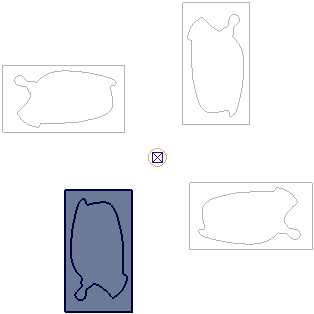
单击
 以将其更改为:
以将其更改为: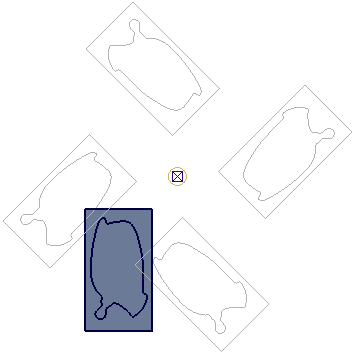
并将“偏移角度”更新为 -45
 。
。 逆时针 - 单击此按钮可将变换逆时针旋转“角度”的一半。单击此项可更新“偏移角”。
逆时针 - 单击此按钮可将变换逆时针旋转“角度”的一半。单击此项可更新“偏移角”。 工作平面原点 - 选中时,激活工作平面是原点。如果没有工作平面处于激活状态,则世界坐标系是原点。
工作平面原点 - 选中时,激活工作平面是原点。如果没有工作平面处于激活状态,则世界坐标系是原点。 边界方框原点 - 选中时,原点是包含所有条目的边界方框的中心。
边界方框原点 - 选中时,原点是包含所有条目的边界方框的中心。 移动原点 - 选中时,可以通过拖动以图形方式移动原点,或者通过使用
移动原点 - 选中时,可以通过拖动以图形方式移动原点,或者通过使用  、
、 或
或  以及状态栏中的
以及状态栏中的  输入坐标来进行移动。
输入坐标来进行移动。 数量 - 输入值以指定圆形参考线中的条目数量。如果角度锁定为
数量 - 输入值以指定圆形参考线中的条目数量。如果角度锁定为  ,编辑此框会更新角度。如果角度锁定为
,编辑此框会更新角度。如果角度锁定为  ,“角度”和“数值”将独立运作。最好通过示例来了解这些设置如何交互。如果:
,“角度”和“数值”将独立运作。最好通过示例来了解这些设置如何交互。如果:- “角度”为 60

- 选中
 。
。
PowerMill 会自动计算“编号”(6)。
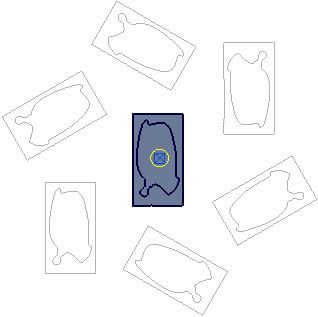
如果:
- “编号”为 5
- 选中
 。
。
PowerMill 会自动计算“角度”(72
 )。
)。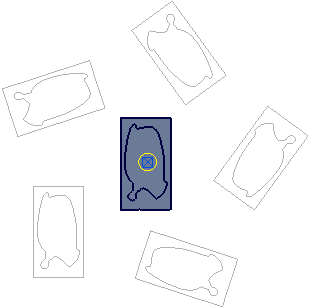
如果:
- “角度”为 60

 选定的
选定的- “编号”为 5。
PowerMill 会计算部分圆形参考线。
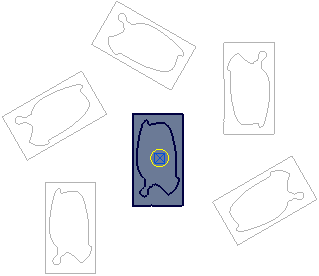
- “角度”为 60
- 偏移角度 - 这将确定变换的开始角。
“偏移角”为 0
 :
: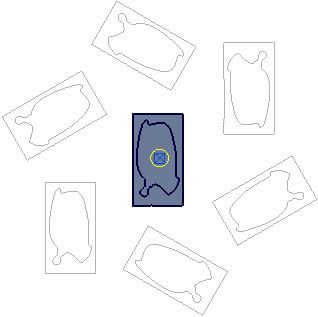
“偏移角度”为 20
 :
: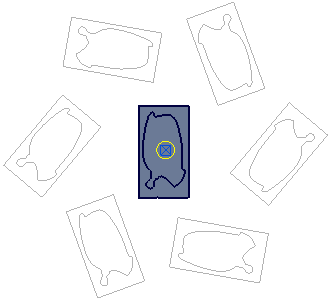
- 旋转 - 这将确定围绕变换是旋转还是移动曲线。
 旋转并复制:
旋转并复制: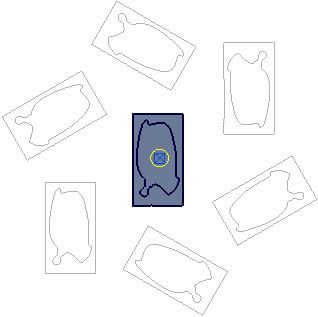
 旋转并移动:
旋转并移动: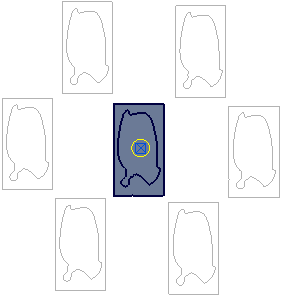
- 中心元素 - 这将在圆心创建曲线的额外副本。
已选“中心元素”:
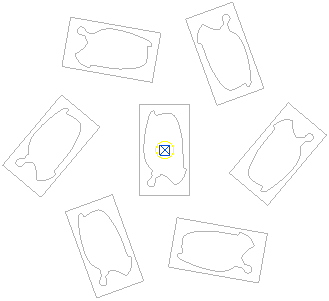
取消选择“中心元素”:
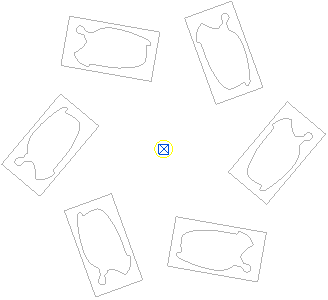
- 分类 - 指定在资源管理器中新建曲线的顺序。
 顺时针 - 单击此按钮可按顺时针方向创建复制的条目。
顺时针 - 单击此按钮可按顺时针方向创建复制的条目。 逆时针 - 单击此按钮可按逆时针方向创建复制的条目。
逆时针 - 单击此按钮可按逆时针方向创建复制的条目。
有关详细信息,请参见圆形变换示例。该示例说明如何使用圆形参考线在刀具路径上创建多次旋转,但原理对于曲线是相同的。